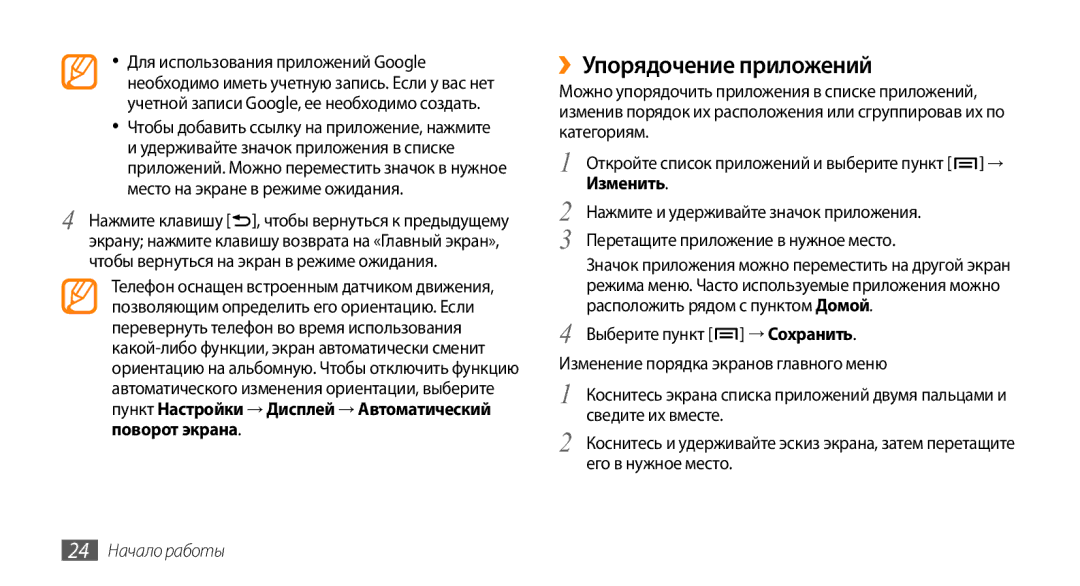•Для использования приложений Google необходимо иметь учетную запись. Если у вас нет учетной записи Google, ее необходимо создать.
•Чтобы добавить ссылку на приложение, нажмите и удерживайте значок приложения в списке приложений. Можно переместить значок в нужное место на экране в режиме ожидания.
4 Нажмите клавишу [![]() ], чтобы вернуться к предыдущему экрану; нажмите клавишу возврата на «Главный экран», чтобы вернуться на экран в режиме ожидания.
], чтобы вернуться к предыдущему экрану; нажмите клавишу возврата на «Главный экран», чтобы вернуться на экран в режиме ожидания.
Телефон оснащен встроенным датчиком движения, позволяющим определить его ориентацию. Если перевернуть телефон во время использования
››Упорядочение приложений
Можно упорядочить приложения в списке приложений, изменив порядок их расположения или сгруппировав их по категориям.
1 | Откройте список приложений и выберите пункт [ ] → |
Изменить. | |
2 | Нажмите и удерживайте значок приложения. |
3 | Перетащите приложение в нужное место. |
| Значок приложения можно переместить на другой экран |
| режима меню. Часто используемые приложения можно |
4 | расположить рядом с пунктом Домой. |
Выберите пункт [ ] → Сохранить. |
Изменение порядка экранов главного меню
1 Коснитесь экрана списка приложений двумя пальцами и сведите их вместе.
2 Коснитесь и удерживайте эскиз экрана, затем перетащите его в нужное место.